win7如何解除安全模式,如何解除电脑安全模式
来源:网络收集 点击: 时间:2024-09-25【导读】:
当我们的电脑被病毒或恶意软件攻击,为了避免我们系统里的重要文件遭到破坏,以及个人隐私泄漏,我们需要进入电脑的安全模式下,对病毒进行查杀,但是最近有win7的用户反馈称,系统在开机后会自动进入安全模式且无法退出。这该怎么解决呢?别急,下面小编就来教大家如何解除win7安全模式。如果电脑硬件驱动或网络等出了问题,必须到安全模式下进行修复,删除等各种操作,进入安全模式后,但是要怎样退出来来呢?很多的win7新用户不知道怎么操作,下面,小编就来跟大家分享win7解除安全模式的方法。工具/原料morewin7电脑安全模式win10如何解除安全模式1/9分步阅读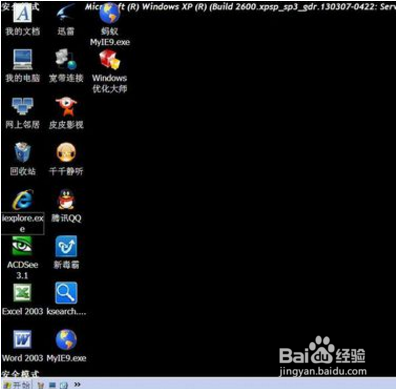 2/9
2/9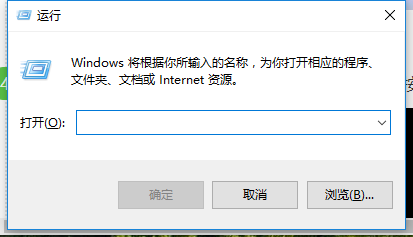 3/9
3/9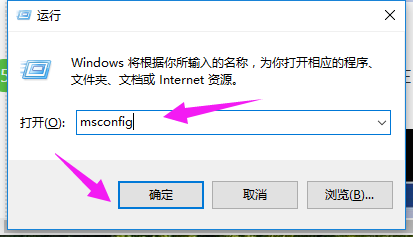 4/9
4/9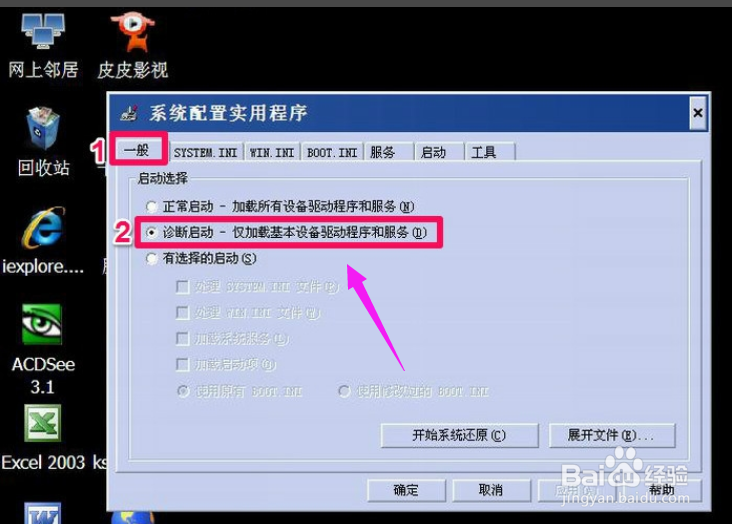 5/9
5/9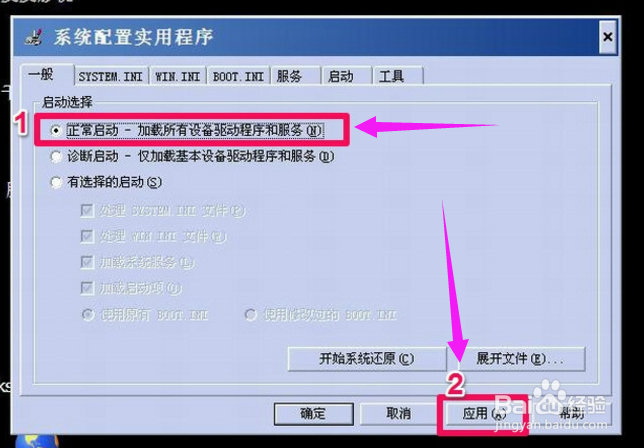 6/9
6/9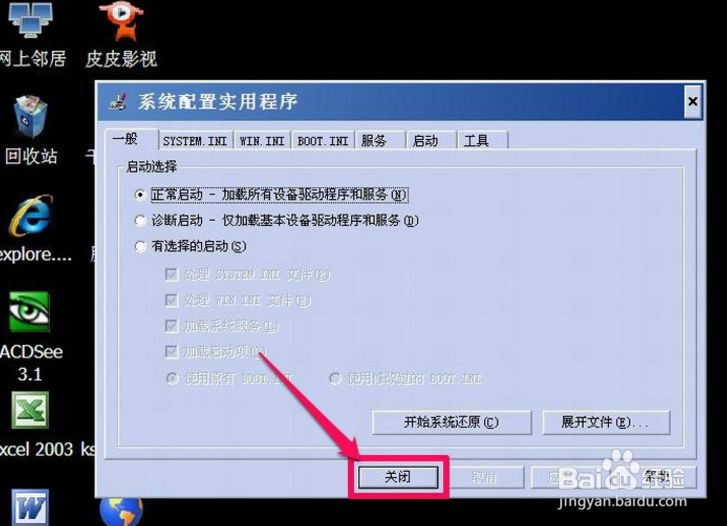 7/9
7/9 8/9
8/9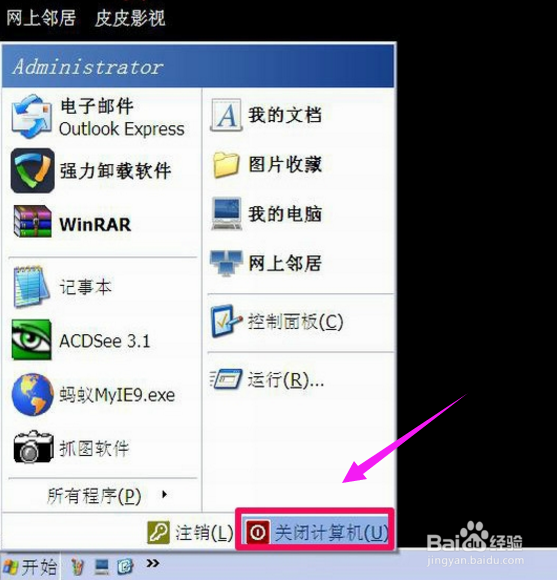 9/9
9/9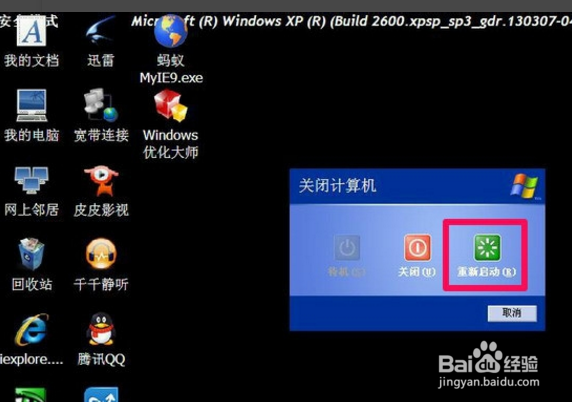 注意事项
注意事项
进入安全模式后,屏幕背景是黑色的,盆柱任务栏是白色的,安全模式是以最少的配置,最简单的系统模式进入,所以主题,背景,驱动,很多东西都不会加载。
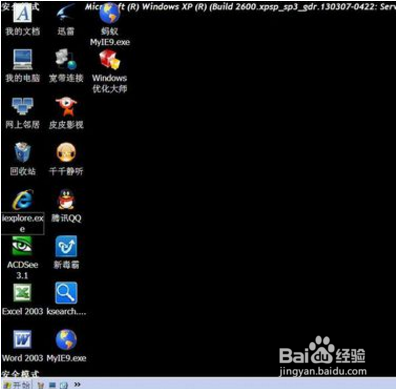 2/9
2/9打开“运行”程序。
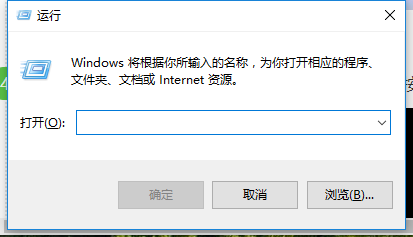 3/9
3/9在运行框中输入“msconfig”
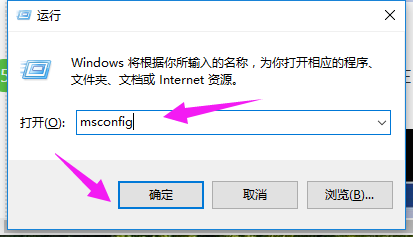 4/9
4/9进入“系统配置”窗口后,选择“一般”粒慎娃,在“启动选择”下,原来选择的是“诊断启动”这一三墨项,需要修改一下。
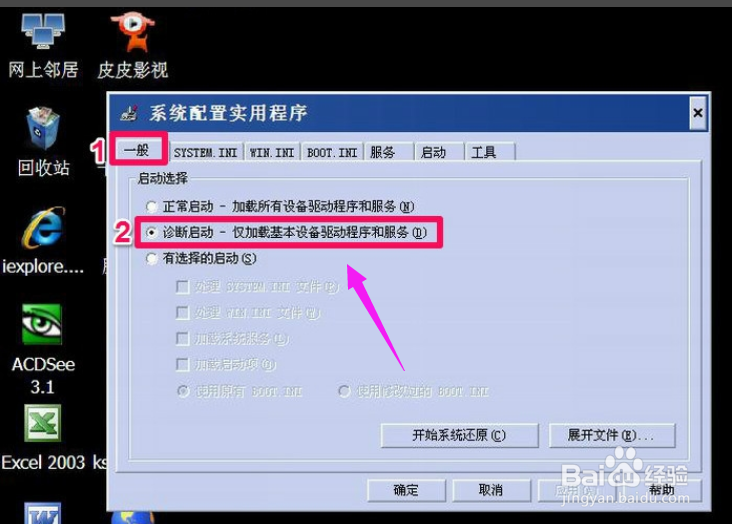 5/9
5/9将其改为“正常启动”这一项,然后按“应用”按钮。
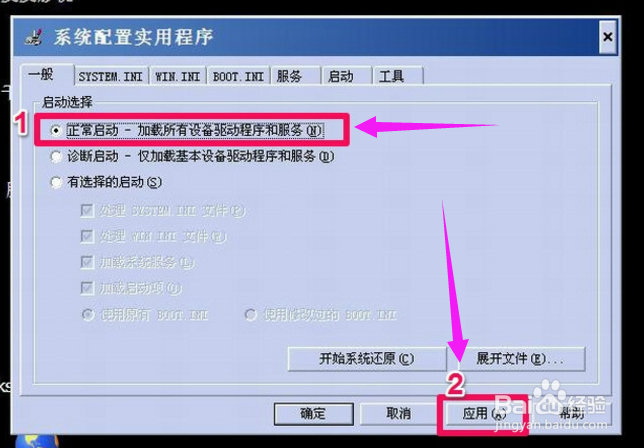 6/9
6/9设置成功后,“确定”按钮就会变成“关闭”按钮。按“关闭”。
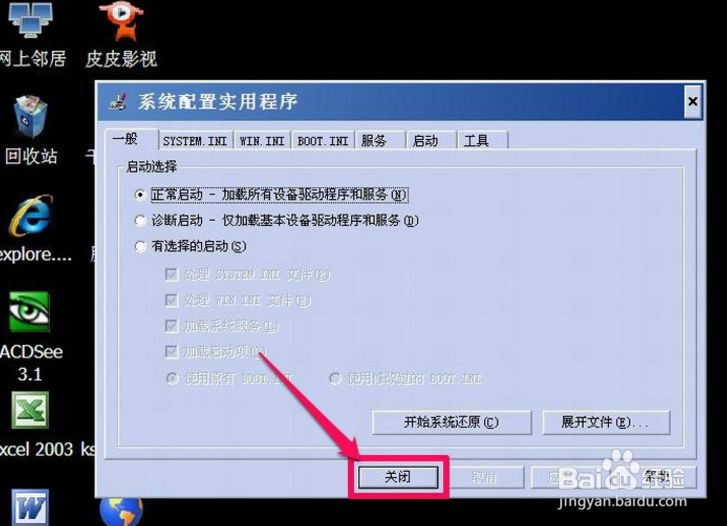 7/9
7/9必须重启计算机,设置才能生效,可以按“重新启动”,会立即自动启动,也可以按“退出而不重新启动”,这个可以稍后自已手动重新启动。
 8/9
8/9如果是按了“退出而不重新启动”这一项,手动重新启动的方法是,打开开始菜单,选择“关闭计算机”这一项。
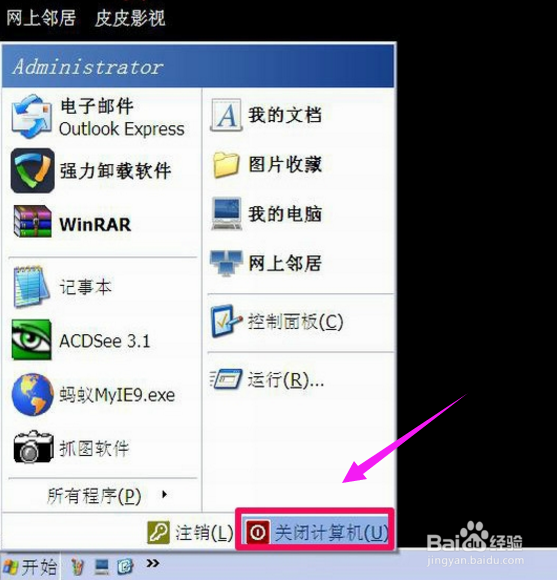 9/9
9/9在弹出的关机界面上,选择“重启”按钮,当然,你也可以按“关机”按钮,直接关机。
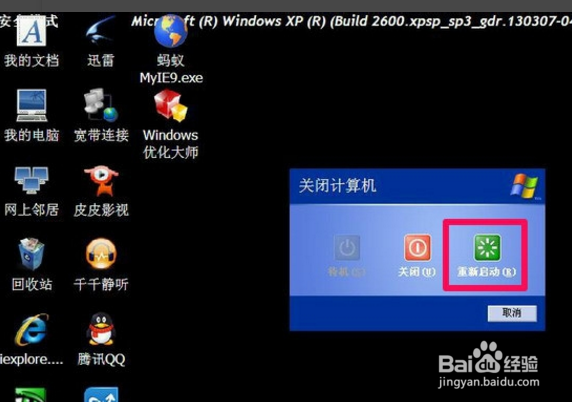 注意事项
注意事项以上就是解除win7安全模式的操作步骤了。
WIN7操作系统安全模式版权声明:
1、本文系转载,版权归原作者所有,旨在传递信息,不代表看本站的观点和立场。
2、本站仅提供信息发布平台,不承担相关法律责任。
3、若侵犯您的版权或隐私,请联系本站管理员删除。
4、文章链接:http://www.1haoku.cn/art_1216570.html
 订阅
订阅